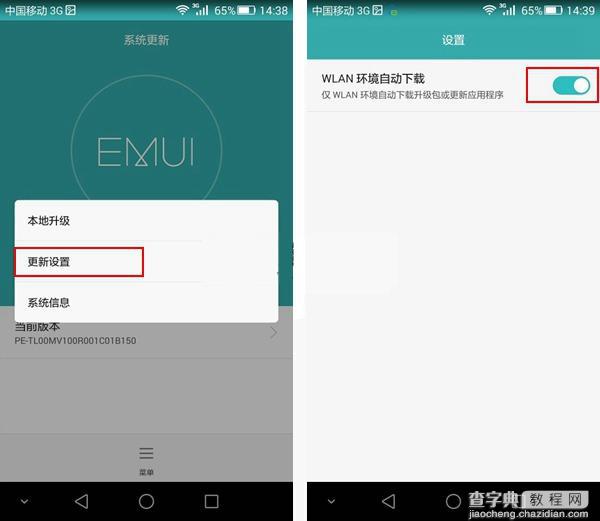荣耀6Plus系统更新怎么关?荣耀6Plus关闭系统更新的方法
发布时间:2016-12-21 来源:查字典编辑
摘要:荣耀6Plus系统更新怎么关?下面小编就给大家带来荣耀6Plus关闭系统更新的方法,希望可以帮助到大家1,首先在华为荣耀6Plus主界面找到...
荣耀6Plus系统更新怎么关?下面小编就给大家带来荣耀6Plus关闭系统更新的方法,希望可以帮助到大家

1,首先在华为荣耀6 Plus主界面找到并点击进入【设置】,如下图所示:
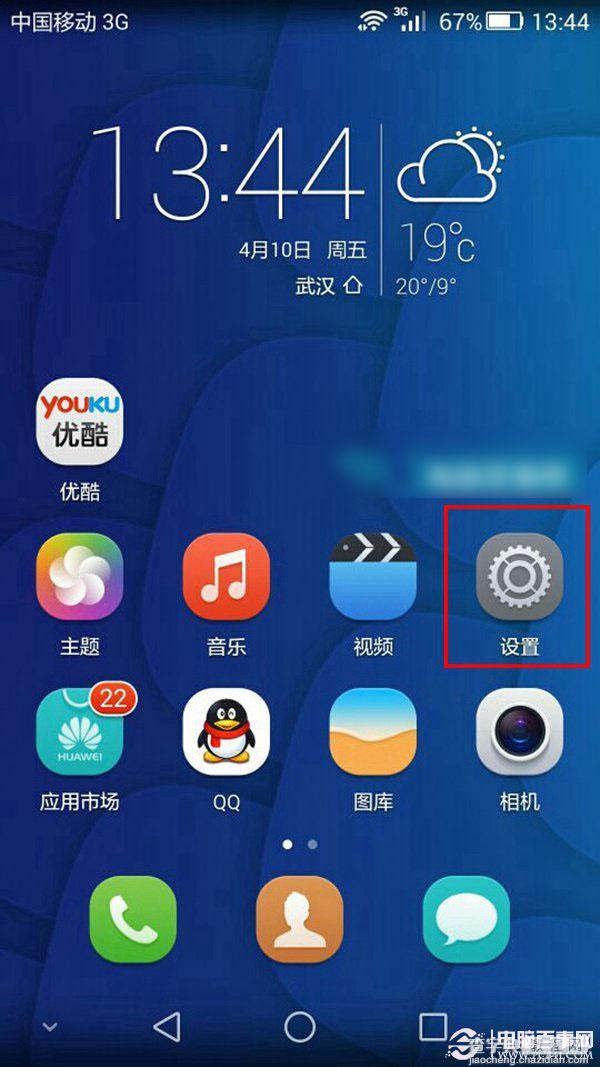
2,进入荣耀6 Plus设置之后,我们再切换到顶部的【全部设置】,如下图所示:
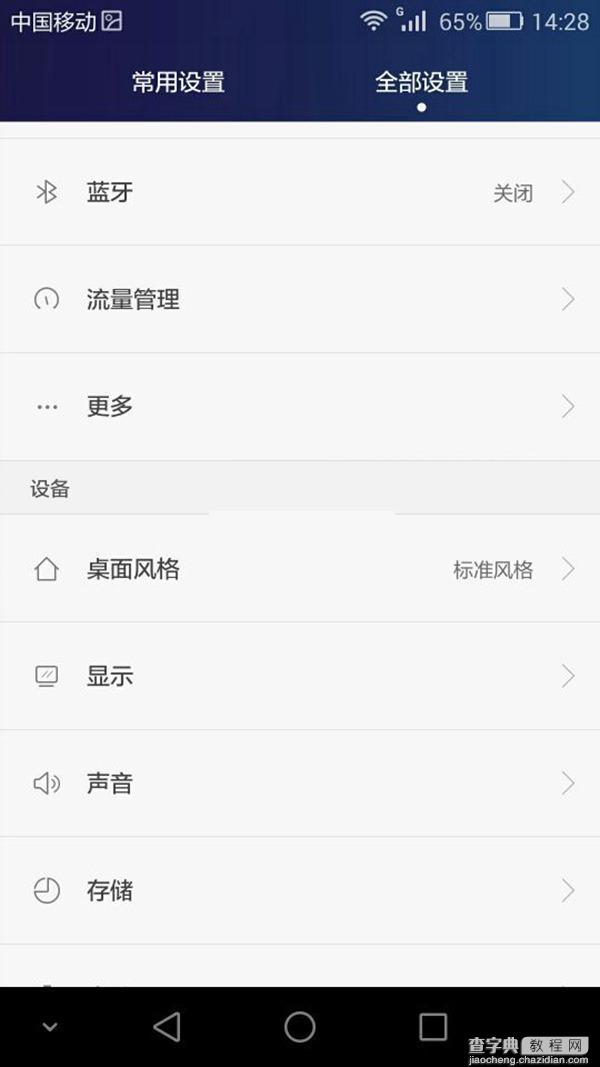
3,在全部设置中,往下拉,然后再点击进入【系统更新】界面。在系统更新页面中,找到下方的【菜单】按钮,点击一下会出现三个选泽栏,如下图所示:
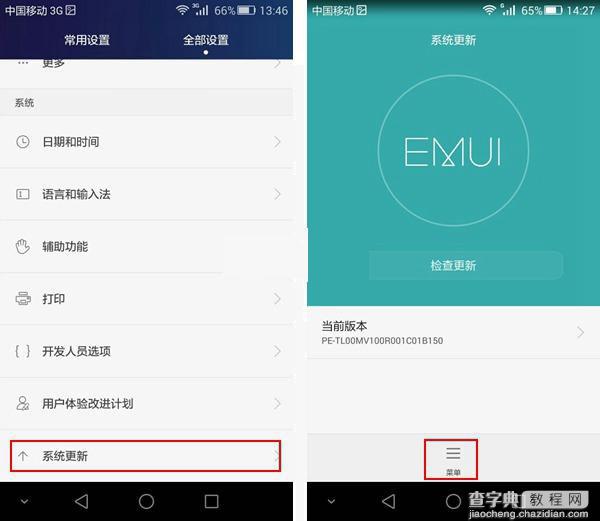
4,然后选择【更新设置】,最后把【WLAN环境自动下载】关闭即可,如下图所示: